Netflix jest jednym z największych i najpopularniejsze serwisy streamingowe w sieci. Jego zawartość można odtwarzać na różnych poziomach jakości, ale oglądanie treści 4K nie jest tak proste, jak posiadanie telewizora, który może wyświetlać je w 4K. Potrzebna jest również przepustowość sieci domowej i połączenia internetowego.
Istnieje wiele ustawień, które możesz zmienić w serwisie Netflix, aby poprawić jakość odtwarzania. Może to pomóc w lepszym strumieniowaniu wysokiej jakości programów, ale może również pomóc w maksymalnym wykorzystaniu słabej przepustowości, aby uzyskać najwyższą możliwą jakość.

5 ustawień jakości Netflix w celu poprawy odtwarzania treści
Istnieje wiele kroków, które możesz wykonać weź, aby poprawić jakość Netflix.
Przesyłaj strumieniowo treści w ciągu jednej minuty
Pierwszym krokiem, który powinieneś zrobić, jest po prostu danie Netflixowi czasu. Usługa może przesyłaj strumieniowo w niższej rozdzielczości przez maksymalnie jedną minutę przed przełączeniem na strumień wideo o wyższej jakości. Daj Netflixowi wystarczająco dużo czasu na buforowanie i załadowanie zawartości, ale jeśli jakość nie poprawi się po 60 sekundach, przejdź do następnych kroków.
Sprawdź prędkość Wi-Fi/połączenie przez Ethernet
Możesz mieć określoną prędkość dostępną od usługodawcy internetowego, ale niekoniecznie oznacza, że masz taką prędkość. Niektóre routery mają ograniczenia dotyczące przepustowości, jaką przekazują przez dane połączenie. Im dalej twoje urządzenie jest od routera, tym słabsze będzie Wi-Fi.
Jeśli masz problemy z odtwarzaniem w serwisie Netflix, wypróbuj podłączenie urządzenia przez Ethernet. Połączenia Ethernet są stabilniejsze i umożliwiają większą przepustowość niż niektóre routery.
Jeśli chcesz oglądać treści w rozdzielczości 720p, musisz mieć minimalną prędkość internetu wynoszącą 3 MB. Rozdzielczość HD wymaga co najmniej 5 MB, podczas gdy zawartość 4K gwałtownie przeskakuje do wymaganego minimum 25 MB.
Możesz wykonać test szybkości Netflix z poziomu aplikacji na większości przeglądarek i urządzeń mobilnych.
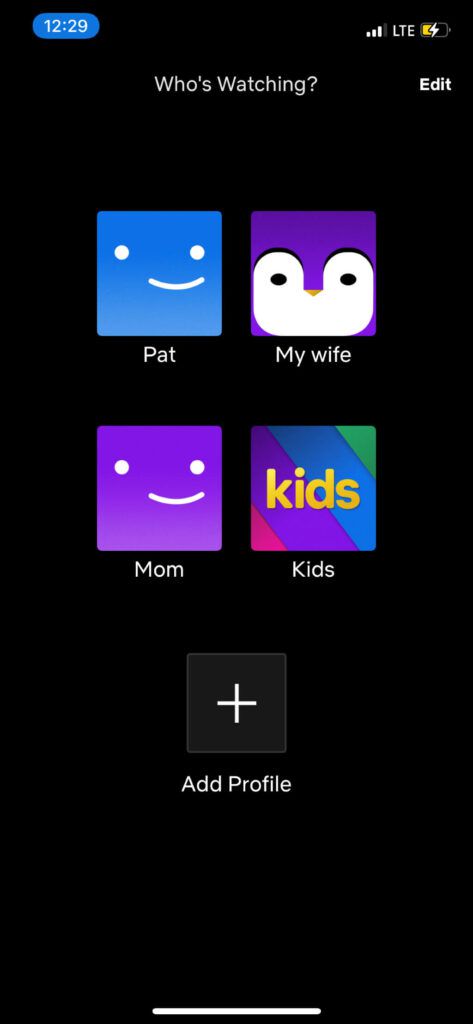
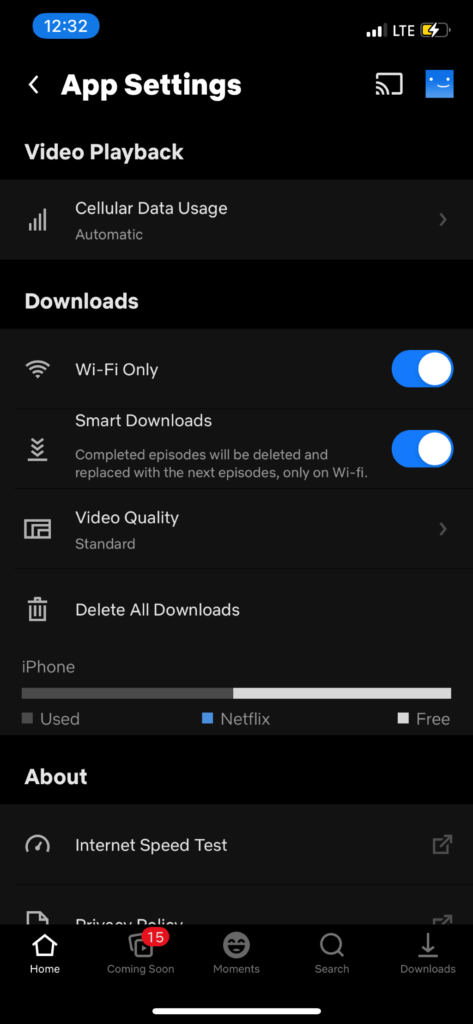
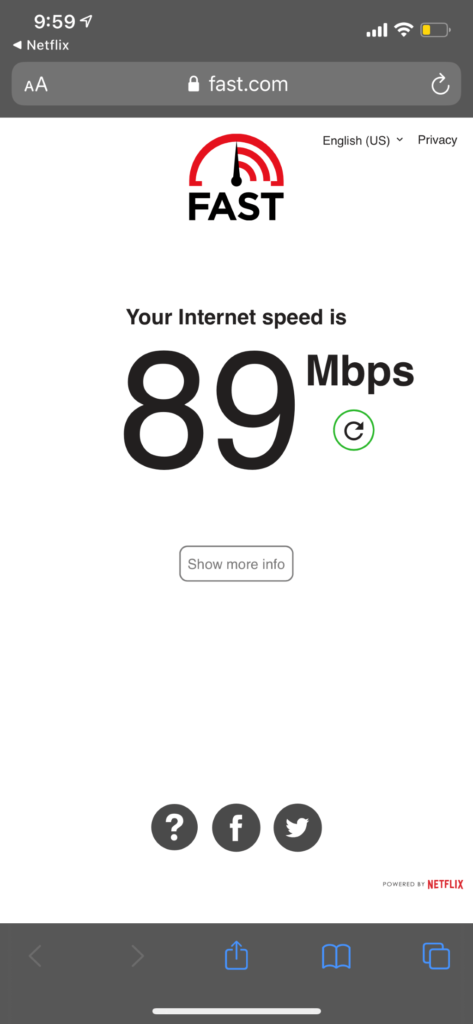
Na urządzeniu mobilnym następuje przejście do oddzielnej witryny.
Przełącz się na inną przeglądarkę
Problem może leżeć w Twojej przeglądarce. Nie wszystkie przeglądarki pozwalają na tę samą prędkość, a niektóre ograniczają dostępną jakość wideo. Porównaj swoją przeglądarkę z maksymalną dozwoloną jakością wideo:
Pamiętaj, że istnieją ograniczenia sprzętowe dotyczące wyświetlania treści 4K zarówno z Safari, jak i Edge. Będziesz potrzebować macOS 11 i 2018 Mac lub wyświetlacza 4K oraz procesora Intel Core 7. generacji, a także odpowiednio najnowszej wersji systemu Windows.
Zmień ustawienia odtwarzania
Netflix ustawia ustawienia odtwarzania na podstawie dostępnej przepustowości i innych czynników. Na przykład aplikacja mobilna dla Netflix ma tendencję do ograniczania wykorzystania danych, aby uniemożliwić użytkownikom przekroczenie limitu. Możesz zmienić te ustawienia, aby uzyskać większą przepustowość i osiągnąć wyższą jakość strumienia.
W systemie iOS możesz to zmienić w aplikacji Netflix.
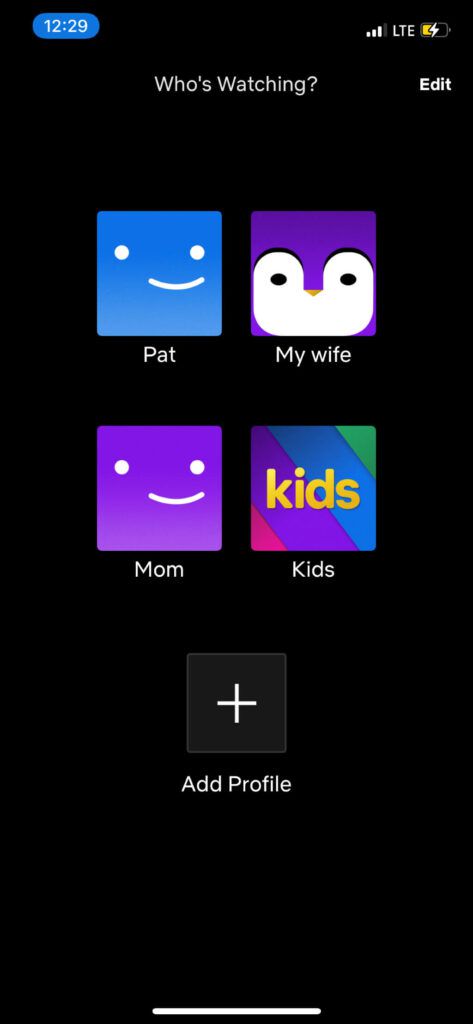
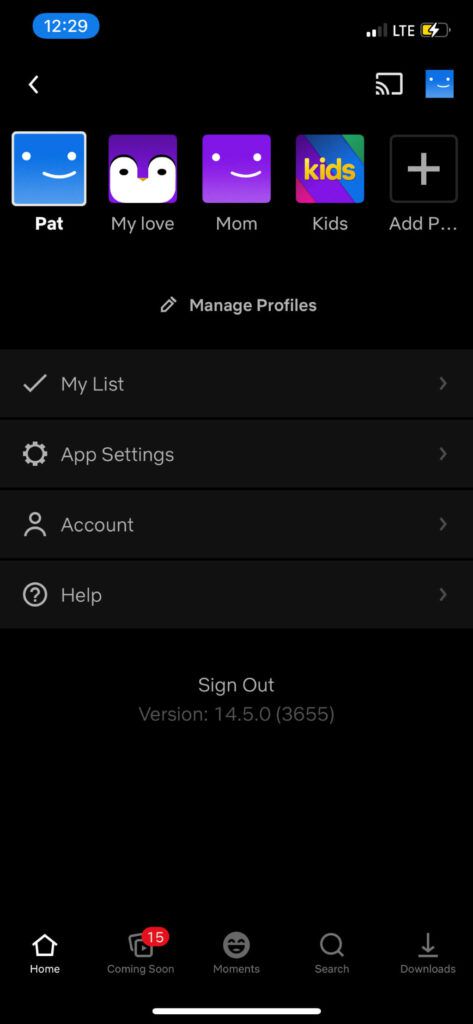
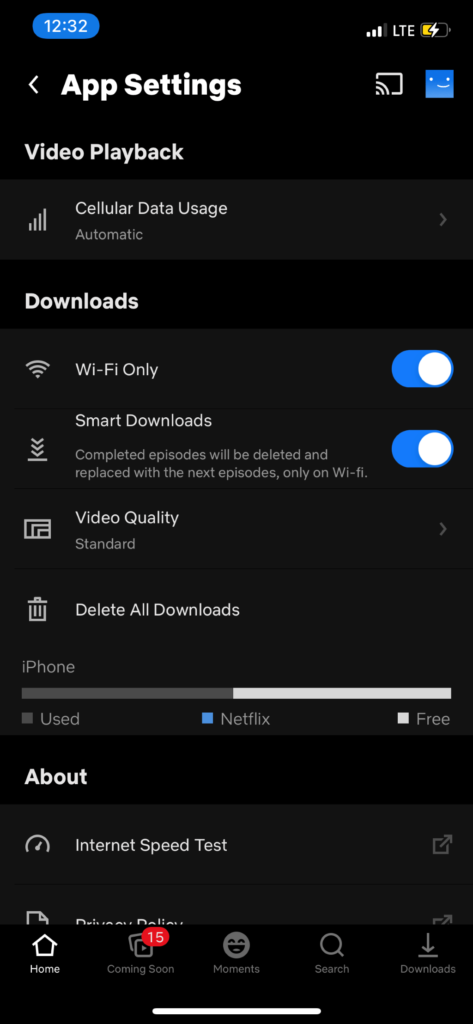
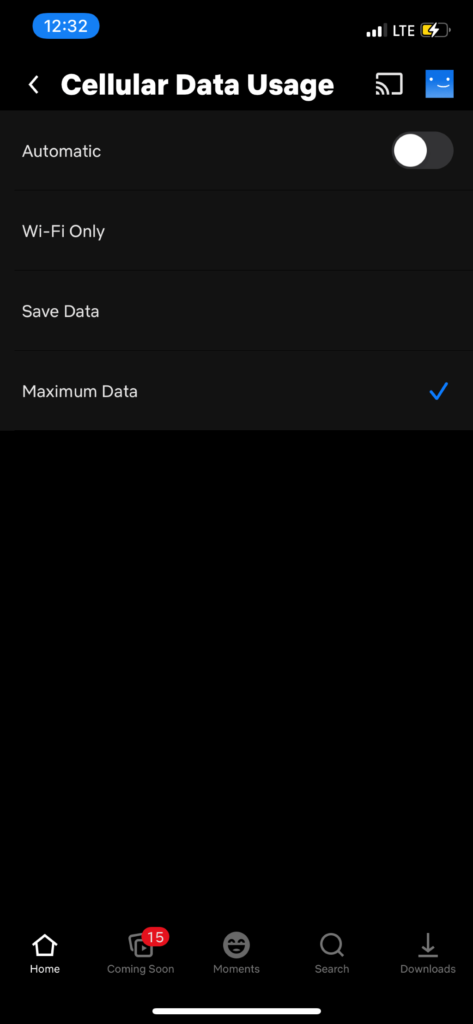
To gwarantuje, że Netflix wykorzysta tyle danych, ile potrzebuje do przesyłania strumieniowego treści na Twoje urządzenie mobilne, ale wybierz tylko to opcja, jeśli masz nieograniczoną ilość danych (lub nieograniczoną ilość pieniędzy na opłacenie wszystkich tych nadwyżek). Spali dane mobilne w szybkim tempie.
Pamiętaj, że do przesyłania strumieniowego treści o wyższej jakości potrzebny jest również przyzwoity sygnał komórkowy. Jeśli znajdujesz się w obszarze o słabym odbiorze, Twój strumień będzie miał niższą jakość.
Na platformie internetowej możesz dostosować te ustawienia w podobny sposób.
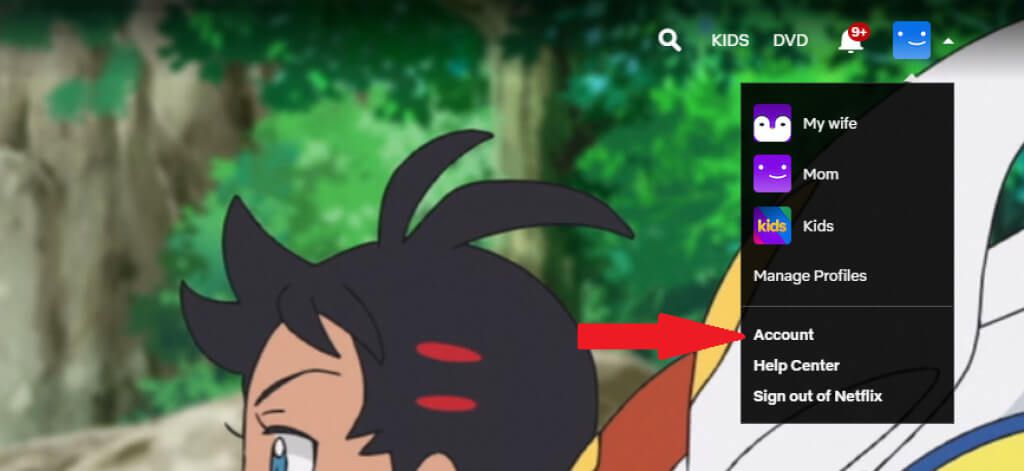
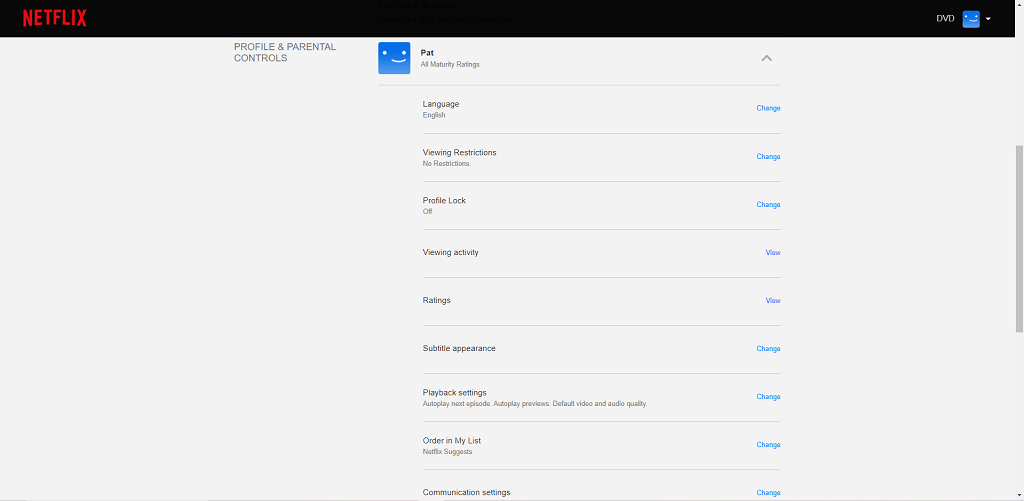
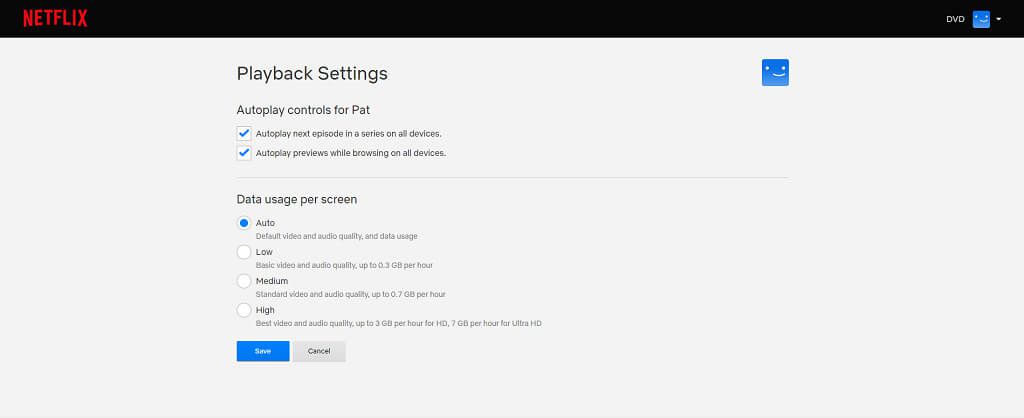
Netflix wykorzystuje znacznie większą przepustowość dla wideo wysokiej jakości, ale nie napotkasz tylu problemów z odtwarzaniem. Pamiętaj tylko, że możesz przepalić nawet 7 GB na godzinę.
Zmień swój plan
Możesz nie mieć dostępu do strumieni o wyższej jakości, ponieważ nie płacisz za odpowiedni plan. Netflix ma trzy plany: Podstawowy, Standardowyi Premium.
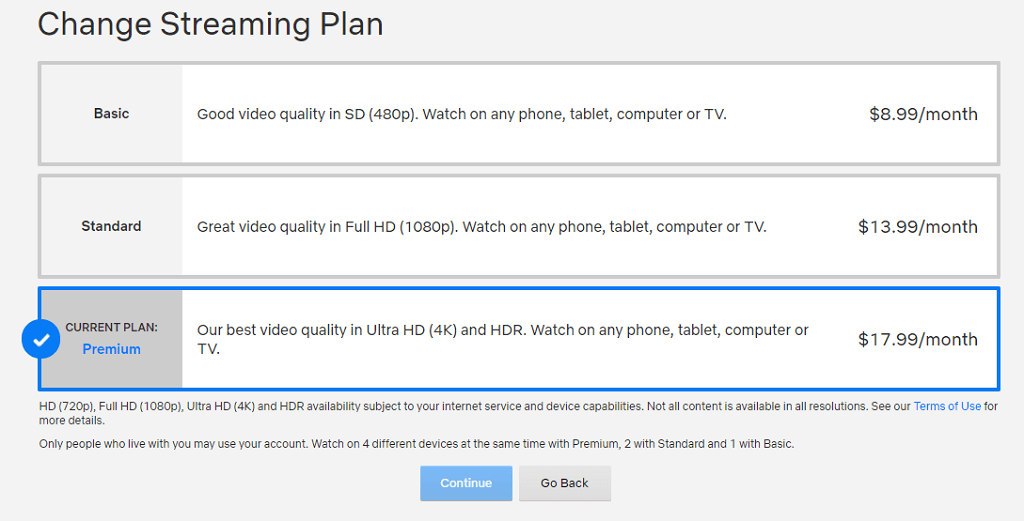
Podstawowy plan kosztuje 8,99 USD miesięcznie, ale ogranicza jakość przesyłania strumieniowego do 480p na dowolnym urządzeniu. Plan Standard to 13,99 USD miesięcznie za wideo w pełnej jakości 1080p. Plan Premium to opcja, której potrzebujesz dla wideo o ultrawysokiej rozdzielczości i HDR, za 17,99 USD miesięcznie.
Powinieneś również zauważyć, że nie wszystko w serwisie Netflix jest dostępne w wyższych rozdzielczościach. Niektóre treści są ograniczone do rozdzielczości standardowej lub wysokiej, bez dostępnej opcji 4K.
Nie myśl, że utknąłeś z treściami o niskiej jakości lub że musisz po prostu znosić jąkanie i ciągłe buforowanie. Jeśli jakość Odtwarzanie Netflix nie jest taka, jaka powinna być, użyj tych ustawień jakości Netflix, aby rozwiązać problem.